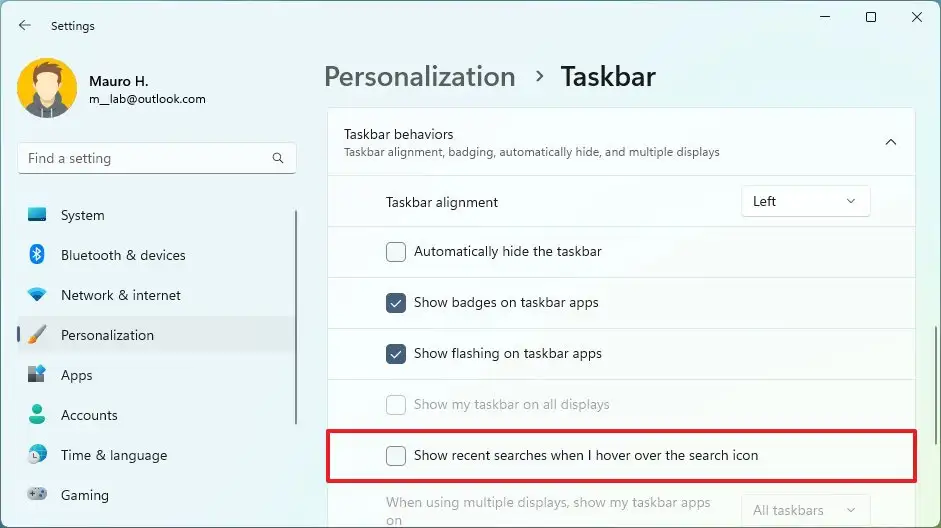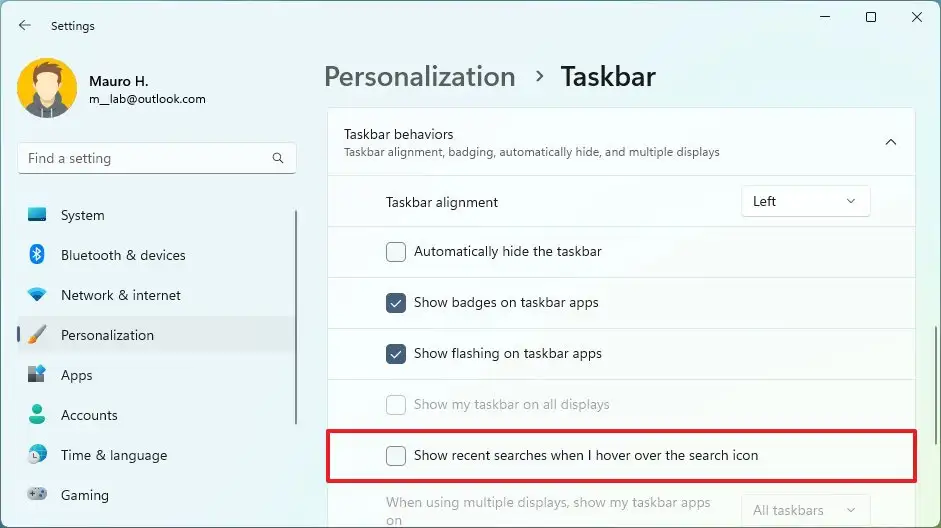Sous Windows 11, chaque fois que vous effectuez une recherche à partir de la barre des tâches ou du menu Démarrer lorsque vous survolez le bouton Rechercher, vous verrez une liste de vos recherches récentes.
Bien que cela puisse être une fonctionnalité utile pour effectuer à nouveau la même recherche, cela pourrait être un problème de confidentialité pour de nombreux utilisateurs. Si vous ne souhaitez pas voir les recherches récentes dans la barre des tâches, Windows 11 22H2 inclut une option pour désactiver ce comportement.
Dans ce guide, vous apprendrez les étapes simples pour empêcher la barre des tâches d’afficher les recherches récentes sur Windows 11 22H2.
Désactiver les recherches récentes sur Windows 11
Pour arrêter d’afficher les recherches récentes dans la barre des tâches, procédez comme suit :
Ouvrir Réglages.
Cliquer sur Personnalisation.
Clique le Barre des tâches languette.
Clique le Comportements de la barre des tâches paramètre.
Effacer le Afficher les recherches récentes lorsque je survole l’icône de recherche option.
Une fois que vous avez terminé les étapes, lorsque vous survolez le bouton de recherche dans la barre des tâches, vous ne verrez plus la liste de vos recherches récentes.
Si vous souhaitez uniquement supprimer la liste actuelle des recherches passées, vous pouvez toujours revérifier l’option dans les paramètres de comportement de la barre des tâches.
Si vous ne voyez pas l’option, vous n’avez pas la version de Windows 11 qui inclut cette option. La possibilité d’arrêter d’afficher les recherches récentes est disponible sur la version 22H2 et les versions supérieures.